วิธีนับจำนวนสมุดงานที่เปิดทั้งหมดอย่างรวดเร็ว?
บางครั้งคุณอาจเปิดสมุดงานหลายเล่มพร้อมกันเพื่อทำงาน แต่คุณเคยถ่ายภาพเพื่อนับจำนวนสมุดงานที่เปิดอยู่ทั้งหมดหรือไม่? ในบทความนี้ฉันแนะนำเทคนิคบางอย่างเกี่ยวกับการนับสมุดงานและแผ่นงานที่เปิดอยู่ในสมุดงานที่ใช้งานอยู่
นับจำนวนสมุดงานที่เปิดด้วย VBA
นับจำนวนแผ่นงานในสมุดงานที่ใช้งานอยู่ด้วย Kutools for Excel ![]()
 นับจำนวนสมุดงานที่เปิดด้วย VBA
นับจำนวนสมุดงานที่เปิดด้วย VBA
หากต้องการนับจำนวนเวิร์กบุ๊กที่เปิดอยู่นี่คือโค้ดแมโครที่จะช่วยคุณ
1 กด Alt + F11 กุญแจเพื่อเปิด Microsoft Visual Basic สำหรับแอปพลิเคชัน หน้าต่าง
2 คลิก สิ่งที่ใส่เข้าไป > โมดูลและวางโค้ดด้านล่างลงในสคริปต์เปล่า ดูภาพหน้าจอ:
รหัส: นับจำนวนสมุดงานที่เปิด
Sub CountBooks()
MsgBox Workbooks.Count
End Sub
3 กด F5 กุญแจสำคัญในการเรียกใช้รหัสกล่องโต้ตอบจะปรากฏขึ้นเพื่อเตือนคุณถึงจำนวนสมุดงานที่เปิดอยู่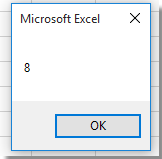
 นับจำนวนแผ่นงานในสมุดงานที่ใช้งานอยู่ด้วย Kutools for Excel
นับจำนวนแผ่นงานในสมุดงานที่ใช้งานอยู่ด้วย Kutools for Excel
ในการนับจำนวนเวิร์กบุ๊กที่ไม่ค่อยมีการใช้งานในงาน Excel ส่วนใหญ่คุณอาจต้องการนับจำนวนแผ่นงานในสมุดงานที่ใช้งานอยู่ เพื่อแก้ปัญหานี้อย่างรวดเร็วคุณสามารถแสดง Kutools สำหรับ Excel's บานหน้าต่างนำทาง.
| Kutools สำหรับ Excel, ที่มีมากกว่า 300 ฟังก์ชั่นที่มีประโยชน์ทำให้งานของคุณง่ายขึ้น |
หลังจาก ติดตั้งฟรี Kutools สำหรับ Excel โปรดทำดังนี้:
คลิก Kutools > การเดินเรือ เพื่อเปิดใช้งาน บานหน้าต่างนำทางและจากนั้นคลิก สมุดงานและแผ่นงาน ไอคอน ![]() เพื่อขยายบานหน้าต่าง ตอนนี้คุณสามารถดูเวิร์กบุ๊กที่เปิดอยู่ทั้งหมดได้ในส่วนบนของบานหน้าต่างและเลือกหนึ่งเวิร์กบุ๊กชื่อแผ่นงานสัมพัทธ์จะแสดงรายการที่ส่วนล่างของบานหน้าต่างและจำนวนแผ่นงานจะแสดงที่ด้านล่าง ดูภาพหน้าจอ:
เพื่อขยายบานหน้าต่าง ตอนนี้คุณสามารถดูเวิร์กบุ๊กที่เปิดอยู่ทั้งหมดได้ในส่วนบนของบานหน้าต่างและเลือกหนึ่งเวิร์กบุ๊กชื่อแผ่นงานสัมพัทธ์จะแสดงรายการที่ส่วนล่างของบานหน้าต่างและจำนวนแผ่นงานจะแสดงที่ด้านล่าง ดูภาพหน้าจอ:
สุดยอดเครื่องมือเพิ่มผลผลิตในสำนักงาน
เพิ่มพูนทักษะ Excel ของคุณด้วย Kutools สำหรับ Excel และสัมผัสประสิทธิภาพอย่างที่ไม่เคยมีมาก่อน Kutools สำหรับ Excel เสนอคุณสมบัติขั้นสูงมากกว่า 300 รายการเพื่อเพิ่มประสิทธิภาพและประหยัดเวลา คลิกที่นี่เพื่อรับคุณสมบัติที่คุณต้องการมากที่สุด...

แท็บ Office นำอินเทอร์เฟซแบบแท็บมาที่ Office และทำให้งานของคุณง่ายขึ้นมาก
- เปิดใช้งานการแก้ไขและอ่านแบบแท็บใน Word, Excel, PowerPoint, ผู้จัดพิมพ์, Access, Visio และโครงการ
- เปิดและสร้างเอกสารหลายรายการในแท็บใหม่ของหน้าต่างเดียวกันแทนที่จะเป็นในหน้าต่างใหม่
- เพิ่มประสิทธิภาพการทำงานของคุณ 50% และลดการคลิกเมาส์หลายร้อยครั้งให้คุณทุกวัน!

